 |
3.1. Общие рекомендации. 3.2 Исследование цифровых схем
|
|
|
|
3. 1. Общие рекомендации
Вся информация программы Electronics Workbench, выводимая на экран ПЭВМ, располагается в окнах, которые можно перемещать, прокручивать (просматривать), изменять размеры и закрывать подобно другим окнам операционной среды WINDOWS. В окнах размещаются рабочее поле, магазин компонентов, панель инструментов, описание схемы и пр.
Если нужное в данный момент окно накрыто другими окнами, можно вывести его поверх остальных щелчком на титульной верхней полосе окна. Окно можно перетащить в другое место экрана, установив указатель на титульной, полосе, нажав левую клавишу мыши, переместив окно и отпустить клавишу, когда окно окажется на новом месте. Двойной щелчок на кнопке в верхнем углу окна приводит к его закрытию. Для изменения размера окна следует перетащить его сторону или угол после появления на месте указателя двунаправленной стрелки. Для прокрутки окна можно перетащить кнопку, расположенную на правой стороне окна или полоску в нижней части окна. Щелчок внутри области частично скрытого окна делает это окно активным и выводит его наверх. Следует иметьв виду, что общая площадь рабочего поля монтажного стола в четыре раза больше той, которая выводится на экран, и для того, чтобы разместить дополнительные компоненты или просмотреть полностью рабочее поле надо использовать кнопки прокрутки, расположенные с правого и нижнего краев окна.
Открытие ранее созданного и сохраненного схемного файла осуществляется командой Open (Открыть) из меню File (Файл). При этом появляется диалоговое окно, из которого выбирается имя схемного файла, после чет производится щелчок на кнопке ОК. К такому же результату приводит Ctrl+O.
|
|
|
В необходимых случаях на рабочем поле можно поместить текстовую информацию: позиционные обозначения, типы и значения параметров компонентов; краткое описание схемы; значения величин при настройке измерительных приборов. В большинстве случаев вставка текста назначается автоматически после вывода указателя на нужную позицию и щелчка мышью. Для перемещения указателя можно также использовать стрелочные клавиши и клавишу табуляции Tab на клавиатуре ПЭВМ.
Информация или комментарии к схеме печатается в окне описания (Description Window). Окно описания открывается командой Description из меню Window или сочетанием клавиш Ctrl+D. Если нужно показать окно описания следует перетащить его к верхнему или нижнему краю рабочего поля и выбрать команду Arrange (Упорядочивание) из меню Window Эта команда (или сочетание клавиш Ctrl+W ) используется для упорядочивания составных частей монтажного стола. Указанная команда заставляет все открытые окна увеличиваться, насколько это возможно в конкретной ситуации. Для изменения порядка расположения частей монтажного стола следует перетащить эти части примерно туда, где их хотелось бы видеть, и выбрать вновь команду Arrange изменю Window. Способ упорядочивания окон зависит от их текущей позиции.
Перед проведением анализа собранную схему можно вывести на передний план командой Circuit из меню Window
После создания схемы и подключения приборов можно назначить директивы анализа - опции (по умолчанию набор опций устанавливается автоматически, и зависят от типов подключенных измерительных приборов). Директивы анализа задаются командой Analysis Options (Ctrl+Y) и предназначены для определения видов проводимых программой расчетов. Указанная команда выводит на экран диалоговое окно со следующими опциями;
Analysis Type Вид анализа
Transient Переходной процесс
|
|
|
Steady state Установившийся режим
Active component Активный элемент
Assume linear operation Линеаризованный режим
Oscilloscope Display Экран осциллографа
Pause after each screen Пауза после каждого экрана
Store results for all nodes Запоминание результатов для всех узлов
Tolerance Погрешность
Points per cycle Точек на период
Bode plotter points per cycle Точек частотной характеристики
Temporary file size for simulation Размер временного файла для моделирования
Перечисленные опции относятся к моделированию аналоговых электронных схем.
3. 2 Исследование цифровых схем
Исследование цифровых схем, состоящих из логических комбинационных и последовательных узлов, проводится на функциональном и принципиальном уровнях. При функциональном анализе все цифровые компоненты полагаются по умолчанию идеальными, не обладающими задержками переключения и не требующими источников питания. Часто такого анализа оказывается достаточным для оценки функционирования спроектированного устройства. Однако, если необходим более детальный анализ поведения схемы, или если схема включает наряду с цифровыми и аналоговые компоненты, то следует проводить моделирование на принципиальном уровне с указанием конкретных типов микросхем и цепей их питания.
Исследование обычно проводится во временной области с использованием осциллографа и/или логического анализатора. Проверка комбинационных схем без элементов памяти может осуществляться также с помощью логического преобразователя.
Синтез комбинационной схемы начинается, как правило, с таблицы истинности, в которой каждому набору аргументов ставится в соответствие то или иное значения ( 0 или 1 ) булевой функции. Таблица истинности заполняется на экране раскрытого изображения логического преобразователя. Количество в таблице определяется количеством аргументов, которое назначается на кнопках, расположенных над формируемой таблицей истинности, и равно 2n, где n - число аргументов. Для каждого набора аргументов после позиционирования указателя с помощью клавиатуры вводится значение функции.
|
|
|
Таблица истинности может быть преобразована в алгебраическое выражение или в минимизированное алгебраическое выражение щелчком на соответствующей клавише раскрытого изображения преобразователя.
Образовавшееся под таблицей истинности выражение, в котором знак отрицания изображается знаком «'» за соответствующим символом, можно далее реализовать на логических элементах И, ИЛИ, НЕ, или же только на логических Элементах И, НЕ щелчком на соответствующей клавише преобразователя Автоматически синтезированная схема появляется на рабочем поле монтажного стола.
Возможно также обратное преобразование алгебраического выражения или схемы в таблицу истинности, например при проверке правильности проведенного формального синтеза схемы. Эти преобразования назначаются также щелчками на соответствующих клавишах после прорисовки комбинационной схемы на рабочем поле монтажного стола.
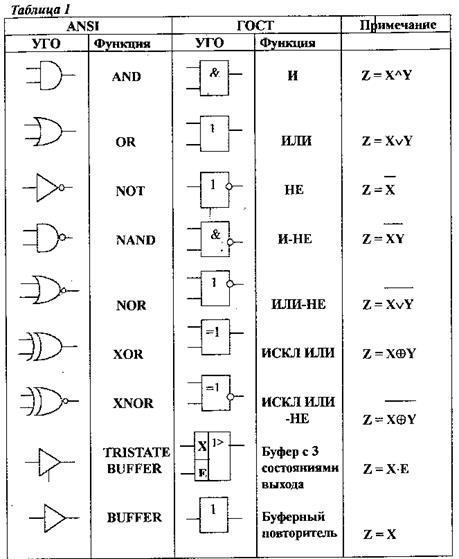 Цифровая схема создается на монтажном столе в последовательности, описанной в разделе 2. Для извлечения компонента выбирается тот или иной раздел магазина компонентов и нужный объект перетаскивается на рабочее поле с помощью мыши.
Цифровая схема создается на монтажном столе в последовательности, описанной в разделе 2. Для извлечения компонента выбирается тот или иной раздел магазина компонентов и нужный объект перетаскивается на рабочее поле с помощью мыши.
Если перетаскивается компонент в виде корпуса микросхемы, то перед выполнением межсоединений двойным щелчком на изображении корпуса посредством открывающегося диалогового окна назначается тип микросхемы по ее функциональному признаку. Вторично произведенный двойной щелчок вызывает следующее диалоговое окно, предлагающее выбрать раздел библиотеки микросхем (library). Всего имеется четыре раздела: «cmos» (КМОП), «default» ( по умолчанию), «misc» (смешанные), «ttl» (ТТЛ). По умолчанию компонент полагается идеальным. Выбор разделов « cmos » и «ttl» предлагает уточнить через диалоговое окно технологическую модификацию микросхемы (напряжение питания, наличие мощного выхода « BUF », открытый коллектор « ОС » или сток « OD», скоростные свойства - « НС » (High-speed CMOS), маломощная ТТЛШ - «LS » (Low-power Schottky)). Вызов функции «HELP» (ПОМОЩЬ) клавишей F1 или выбором из меню выдает дополнительную информацию по выделенному компоненту.
|
|
|
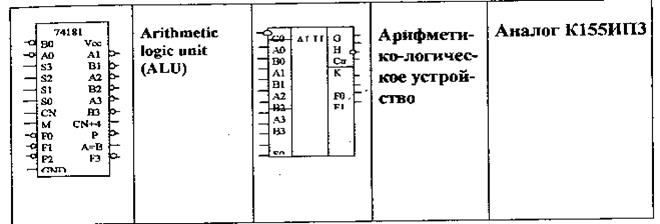
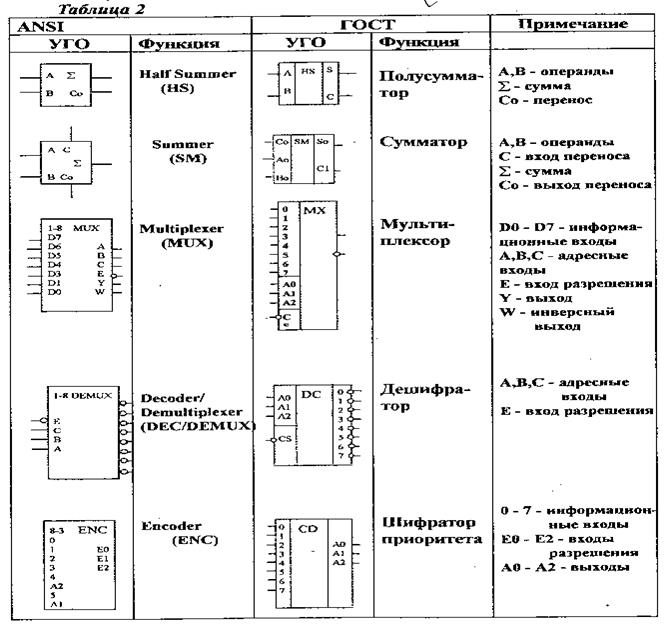
Electronics Workbench располагает обширной библиотекой моделей цифровых компонентов, УГО которых могут изображаться двояко: либо в соответствии со стандартом ANSI (American National Standard Institute), либо в соответствии с европейским стандартом DIN (второй весьма близок к ГОСТам РФ ). Система обозначений назначается при инсталлирования программы.
Раздел Logic Gates включает УГО вентилей (логических элементов) (табл. 1) и изображения корпусов микросхем с обозначением функции.
Двойной щелчок на УГО вентиля приводит к появлению запроса о количестве его входов.
Раздел Digital предлагает комбинационные функциональные узлы, назначение которых обозначено на изображениях корпусов микросхем: MTJX (Мультиплексоры), DEC/DEMUX (Дешифраторы/Демультиплексоры), ENCODERS (Шифраторы), ARITHMETIC (Арифметические узлы). Кроме того имеются УГО полусумматора (HS) и полного одноразрядного сумматора (SM). В разделе магазина также сосредоточены УГО различных триггеров, а также изображения корпусов микросхем с обозначением функции. Двоимой щелчок на изображении корпуса предлагает перечни: FLIP-FLOPS -триггеров, COUNTERS - счетчиков, либо SHIFT REGS - сдвигающих регистров, из которых выбираются конкретные типы и серии микросхем. В табл. 2 приведены типовые представители данного раздела цифровых компонентов а в табл. 3 УГО триггеров.
 Разделы IC предлагает к выбору серии микросхем (" 74хххх - ТТЛ, 4хххх -КМОП, знаком «х» обозначены переменные позиции обозначения микросхем). Таблицы соответствия отечественных микросхем и их зарубежных аналогов даны в приложениях Ви Г.
Разделы IC предлагает к выбору серии микросхем (" 74хххх - ТТЛ, 4хххх -КМОП, знаком «х» обозначены переменные позиции обозначения микросхем). Таблицы соответствия отечественных микросхем и их зарубежных аналогов даны в приложениях Ви Г.
Раздел Indicators магазина компонентов содержит УГО приборов индикации, световой и звуковой сигнализации в соответствии с табл. 4.
В разделе гибридных (смешанных) микросхем имеются цифро-аналоговые и аналого-цифровые преобразователи, а также мультивибратор и таймер 555 (аналог отечественной микросхемы КР1006ВИ1 ), которые можно использовать для создания схем в встроенными тактовыми генераторами и схем для связи цифровых узлов с аналоговыми.
Анализ цифровых схем проводится преимущественно с помощью генератора двоичных слов
 ( Word generator) и логического анализатора ( Logic analyzer) , который не был описан. Генератор слов позволяет задать по тактам повторяющиеся с периодом 16 тактов 8 различных входных логических сигналов для проверяемой схемы. Логический анализатор позволяет наблюдать до восьми логических сигналов одновременно в восьми узлах схемы, каковыми могут быть входы и выходы схемы, а также любые внутренние узлы в схеме. Если назначить цвета проводников, которыми входы подключены к схеме (см. п. 2. 2), то именно этими цветами будут окрашены соответствующие сигналограммы на экранах этих приборов. Анализ схемы при низкой тактовой частоте может проводиться также при помощи световых пробников, подключаемых к интересующей пользователя узлами схемы. В отдельных случаях может оказаться полезным подключение головок громкоговорителей, падающих звуковой сигнал при превышении напряжением в контролируемом узле их порогов срабатывания.
( Word generator) и логического анализатора ( Logic analyzer) , который не был описан. Генератор слов позволяет задать по тактам повторяющиеся с периодом 16 тактов 8 различных входных логических сигналов для проверяемой схемы. Логический анализатор позволяет наблюдать до восьми логических сигналов одновременно в восьми узлах схемы, каковыми могут быть входы и выходы схемы, а также любые внутренние узлы в схеме. Если назначить цвета проводников, которыми входы подключены к схеме (см. п. 2. 2), то именно этими цветами будут окрашены соответствующие сигналограммы на экранах этих приборов. Анализ схемы при низкой тактовой частоте может проводиться также при помощи световых пробников, подключаемых к интересующей пользователя узлами схемы. В отдельных случаях может оказаться полезным подключение головок громкоговорителей, падающих звуковой сигнал при превышении напряжением в контролируемом узле их порогов срабатывания.
|
|
|
|
|
|


